Срок службы Flash Player истекает 31 декабря 2020 г. Подробнее см. на странице Информация о Flash Player EOL Enterprise.
В этой статье представлены инструкции по созданию пакета SCCM для развертывания пакетов Adobe. Поскольку и Adobe, и Microsoft используют термин пакет и в настоящее время используются две версии программного обеспечения Microsoft, для ясности в этой статье мы используем следующие термины:
- Если речь идет о пакете, созданном с помощью SCCM, мы говорим пакет SCCM. Если по контексту это очевидно, мы можем просто использовать слово пакет.
- Если речь идет о пакете, созданном в Adobe Admin Console, мы говорим пакет развертывания Adobe или же пакет Adobe. Мы никогда не используем термин пакет сам по себе по отношению к пакетам Adobe.
Подготовка
SCCM подходит для множества сетевых конфигураций. Лучшая конфигурация для развертывания пакета Adobe и его установочная папка — это TS. В этом случае пакет Adobe и его установочная папка размещаются вместе на одном сервере или серверах распространения.
Как установить пакет программ в автоматическом режиме / Automatic installation of the SW package
Когда вы создаете пакет для развертывания в Windows, Creative Cloud Packager создает в месте, которое вы укажете с помощью функции Сохранить в две папки — Exceptions и Build .
В папке Exceptions содержатся папки с различными программами установки (EXE, AIR, MSI), которые нельзя развернуть с помощью основной программы установки MSI (поскольку она не может содержать встроенную программу установки). Вы должны создать отдельные программы установки SCCM для каждой из них по инструкциям из файла ExceptionInfo.txt , которые содержатся в папке Exceptions на верхнем уровне. Если ваш пакет не зависит от других программ установки, эта папка может быть пуста.
В папке Build содержится файл MSI, в названии которого содержится имя указанного вами пакета и вложенной папки с названием Setup . Вложенные папки необходимы для запуска файла MSI и успешной установки продукта.
Примечание. Пакеты, созданные с помощью Creative Cloud Packager, в автоматическом режиме используют подсистему установки Adobe, которая, в свою очередь, использует нативную программу установки Windows, MSI. Следовательно, вы не можете добавить установочный пакет Adobe в пакет Windows для использования с MSI, потому что Windows запрещает рекурсивное использование MSI.
Создание пакетов SCCM
Пакеты SCCM создаются в два этапа. Сначала создается новый пакет SCCM, затем — программы установки и удаления.
Источник: helpx.adobe.com
Как автоматически устанавливать программы
Вспомните, сколько различных параметров нужно выбрать в процессе установки программы. Это и принять лицензионное соглашение, и выбрать директорию установки, и отметить разные параметры. Например, стоит ли создавать ярлык на рабочем столе или добавить приложение в меню быстрого запуска. А ведь можно сделать так, чтобы программы устанавливались автоматически.
Скрипт для автоматической установки программ

Статьи по теме:
- Как автоматически устанавливать программы
- Как изменить путь установки программ по умолчанию
- Как установить драйвера и программы на компьютер
Вам понадобится
- — программа MultiSet.
Инструкция
Существует несколько способов установить программу автоматически. Один из самых простых — это скачивать приложения, в инсталлятор которых уже входит опция автоустановки. Сейчас в интернете достаточное количество сайтов, на которых размещены такие программы. Запустите исполняемый файл.
После этого в первом же окне можно выбрать «Обычная установка» или «Автоматическая установка». Выбираете вторую, и программа будет установлена без вашего дальнейшего вмешательства.
Еще один довольно простой и удобный способ автоматической установки программ связан с использованием специального программного обеспечения. Скачайте из интернета программу MultiSet. Установите ее на жесткий диск компьютера.
Запустите MultiSet. В главном меню программы выберите «Файл», после чего — «Новый пакет». Появится уведомление о том, что для продолжения работы необходимо перезагрузить компьютер. Выполните перезагрузку ПК. После этого снова запустите программу, а затем щелкните левой кнопкой мыши по «Новый пакет». В появившемся окне найдите строку «Исполняемый файл».
Справа вы увидите значок папки. Кликните по нему.
Откроется окно обзора. В этом окне укажите путь к исполняемому файлу той программы, которую вы хотите установить автоматически. Выделите файл с помощью левого клика мышки, далее снизу окна обзора нажмите «Открыть». Окно закроется, а программа будет добавлена в меню.
Теперь в главном окне отметьте пункт «Разрешить перезагрузку компьютера». Это не означает, что после установки каждой программы ваш компьютер будет перезагружаться. Просто если потребуется перезагрузка, она будет выполнена автоматически. После этого нажмите ОК. Начнется автоматическая установка выбранной вами программы.
Ничего делать больше вам не придется.
Источник: www.kakprosto.ru
Обзор интернет-сервисов для пакетной установки программ
Наверное, ни одного из пользователей не обходила стороной ситуация, когда на только что установленную операционную систему необходимо установить пакет прикладных приложений, необходимых для дальнейшей продуктивной работы за компьютером. В данном обзоре мы рассмотрим несколько интернет-сервисов, которые помогут сэкономить пользователю время и возьмут на себя задачу по установке в автоматическом режиме офисных, системных, графических и других программ.
Каждому из нас знакома ситуация, когда возникает необходимость в установке пакета необходимого программного обеспечения на только что установленную операционную систему. Как правило, этот процесс занимает достаточно много времени, которое можно было бы использовать занимаясь другими, более важными и полезными занятиями. Сегодня мы с вами рассмотрим три сервиса: Ninite, AllMyApps и FreeApp, которые предназначены для установки большинства популярных приложений.
Принцип работы сервисов пакетной установки программ #
Работа рассматриваемых сервисов основана на одном и том же принципе. Первым делом на на сайте отмечаются необходимые для установки приложения. Далее будет сформировано клиентское приложение. При запуске исполняемого файла происходит загрузка дистрибутивов и их последующая установка. Таким образом, процедура установки осуществляется в несколько кликов и не требует от пользователя практически никаких дополнительных действий.
Давайте перейдем к непосредственному рассмотрению каждого сервиса в отдельности.
Ninite #
В сервисе Ninite содержатся наиболее популярные приложения для Windows, полный список которых представлен на скриншоте ниже.
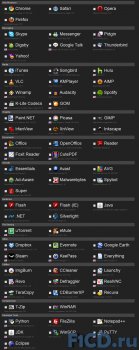

Иконкой отмечены программы, которые имеют только английский интерфейс. Дистрибутив, который предназначен для установки выбранных приложений, работает на операционных системах Windows XP/Vista/7 и имеет такой вид:
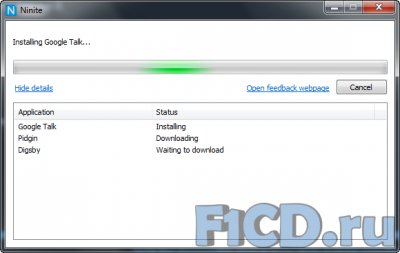
При запуске инсталлятор определяет язык системы и ее разрядность, после чего загружает/устанавливает соответствующие дистрибутивы программ.
Помимо бесплатной версии, которую мы рассмотрели выше, разработчики создали Pro-версию, в которой реализован дополнительный функционал. К расширенным функциям Pro-версии относятся установка программ в скрытом режиме (silent-режим) и сохранение загружаемых дистрибутивов, что позволяет быстро и удобно развернуть пакет выбранных программ на большое число компьютеров. Доступ к Pro-версии осуществляется на основе подписки, стоимость которой составляет $20 в месяц.
Информация о продукте: #
- Разработчик: Patrick Swieskowski и Sascha Kuzins.
- Официальный сайт: Ninite.
AllMyApps #
В отличии от Ninite, появившийся сравнительно недавно, разработка сервиса AllMyApps началась еще в 2008 году.
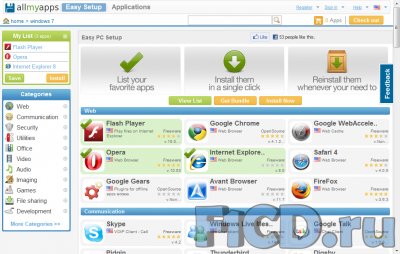
В каталоге программ AllMyApps находятся сотни программ. Отличительной особенностью сервиса является поддержка операционных систем Windows и Linux. Количество программ не поддаются исчислению: на сайте их несколько сотен и все они постоянно обновляются.
У каждой представленной программы можно просмотреть подробные сведения о разработчике, системных требованиях и другую информацию.
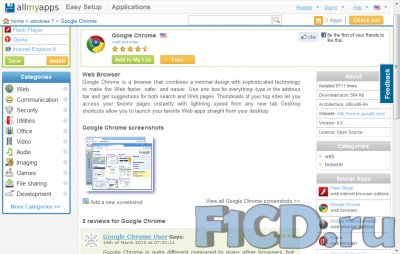
Чтобы в полной мере воспользоваться возможностями сайта необходимо пройти регистрацию на сайте. Для авторизации на сайте можно использовать OpenID или данные аккаунтов Google, Yahoo, Twitter, Facebook или Windows Live ID.
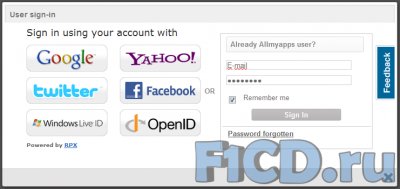
Для добавления в лист установки более трех программ и последующей его загрузки потребуется зарегистрироваться на сайте. Кроме того, на страницах с программами, зарегистрированным пользователям доступна возможность оставлять комментарии и ставить оценки.
Основное окно установочного дистрибутива AllMyApps выглядит более информативно, чем в Ninite, в основном, за счет отображения иконок устанавливаемых программ. В главном окне программы достаточно нажать на кнопку Install и ждать загрузки и установки дистрибутивов.
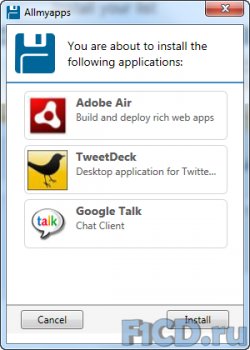
Как и в Ninite, разработчики AllMyApps проводят монетизацию своего проекта за счет предоставления расширенной версии программы дистрибутива за отдельную плату. В платной версии загружаемый дистрибутив уже содержит установочные файлы программ, поэтому нет необходимости в наличии Интернета на остальных компьютерах, где планируется развернуть выбранный набор приложений.
Загрузка платного дистрибутива программы осуществляется через отправку СМС на специальный короткий номер. Для России стоимость такой СМС составляется $4.75.
Информация о продукте: #
- Разработчик: AllMyApps.
- Официальный сайт: AllMyApps.
FreeApp #
Последним рассматриваемым сервисом является FreeApp, который является этаким «молоднячком», так как проект стартовал в этом году и еще только набирает обороты.
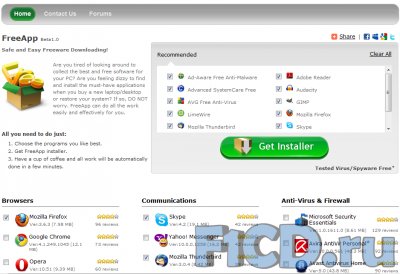
Сайт FreeApp очень похож на Ninite. Стоит отметить лишь одно небольшое различие – выбранные в FreeApp приложения попадают в специальную область сайта, что облегчает создание конечного дистрибутива. На момент обзора на сайте было доступно 97 разнообразных приложений. Отдельного внимания заслуживает рассмотрение «установочного» дистрибутива FreeApp, главное окно которого представлено на скриншоте ниже.
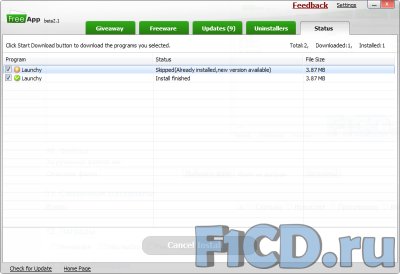
После запуска дистрибутива начинается загрузка и установка приложений в скрытом режиме. В своей программе разработчики позаботились даже о такой функции, как удаление уже установленных программ из FreeApp.
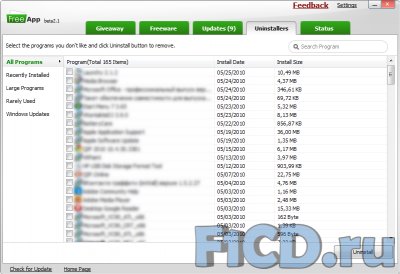
Во вкладке Updates отображаются обновления для установленных приложений.
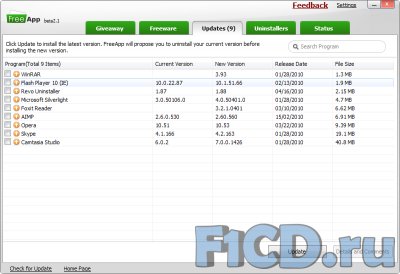
Отдельно стоит отметить настройки FreeApp, в которых можно указать путь установки для приложений и настройки прокси.
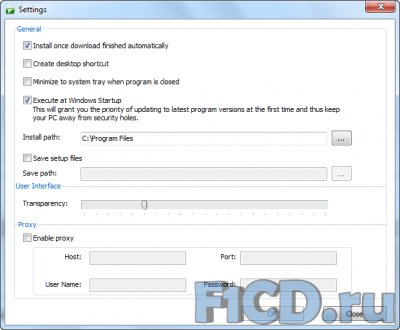
Информация о продукте: #
- Разработчик: FreeNew.
- Официальный сайт: FreeApp.
На этом мы заканчиваем пристальное рассмотрение сервисов и переходим к общему сравнению и подведению заключения.
Сравнение программ пакетной установки #
Для того, чтобы объективно оценить какой из сервисов лучше, рассмотрим таблицу сравнения по основным параметрам.
| Параметры сравнения | Ninite | AllMyApps | FreeApp |
| Поддерживаемые ОС | XP, Vista, 7 | XP, Vista, 7, Linux Ubuntu 9.10/9.04/8.10/8.04 | Все ОС Windows |
| Количество поддерживаемых приложений | 74 | >200 для Windows и почти 2 000 для Linux Ubuntu | 96 |
| Скрытая установка программ | да | нет | да |
| Возможность выбора и установки программ из дескопного приложения | нет | нет | да |
| Регистрация | нет | без регистрации невозможно установить более 1 приложения | нет |
В данной ситуации сложно дать однозначный ответ, какой из сервисов лучше. В пользу AllMyApps говорит наличие большого числа поддерживаемых программ и операционных систем. С другой стороны, для полноценной работы требуется обязательная регистрация на сайте. В Ninite такого недостатка нет, а программы устанавливаются в скрытом режиме и не требуют вмешательства пользователя. Краеугольным камнем стоит FreeApp, работа с которым не требует регистрации, а программа установки имеет ряд полезных и удобных функций.
Тем не менее, главным недостатком всех сервисов является то, что они не позволяют загрузить и установить выбранный пакет программ без последующей загрузки с Интренета. Хотя, такая возможность есть, но только в платных версиях программ Ninite и AllMyApps. Стоимость платной версии Ninite составляет $20 в месяц, а для загрузки одного пакета offline-приложения установки AllMyApps потребуется заплатить $4.75.
Источник: www.f1cd.ru